개인 데이터 삭제 요청에 응답(Microsoft 계정)
유럽 연합(EU) 일반 데이터 보호 규정(GDPR)은 데이터와 관련하여 개인에게 중요한 권리를 부여합니다. Microsoft 제품 및 서비스를 사용할 때 GDPR에 따른 의무를 충족하는 데 도움이 되는 용어, 실행 계획 및 준비 검사 목록을 포함한 GDPR 개요는 Microsoft Learn 일반 데이터 보호 규정 요약을 참조하세요.
GDPR에 대해 자세히 알아보고 Microsoft가 GDPR과 GDPR의 영향을 받는 고객을 지원하는 방법을 알아볼 수 있습니다.
- Microsoft 보안 센터는 데이터 보호 영향 평가, 데이터 주체 요청 및 데이터 위반 알림과 같은 일반 정보, 규정 준수 모범 사례 및 GDPR 책임에 도움이 되는 문서를 제공합니다.
- 서비스 신뢰 포털은 Microsoft 서비스가 GDPR 준수를 지원하는 방법에 대한 정보를 제공합니다.
노트
이 문서는 디바이스 또는 서비스에서 개인 데이터를 삭제하는 지침을 제공하며 GDPR에 따른 의무를 충족하는 데 도움이 될 수 있습니다. GDPR에 대한 일반 정보는 Microsoft 보안 센터의 GDPR 섹션과 서비스 신뢰 포털의 GDPR 섹션을 참조하십시오.
삭제 권한을 통해 데이터 주체는 조직의 고객 데이터에서 감사 로그가 아닌 시스템 생성 로그를 포함한 개인 데이터 제거를 요청할 수 있습니다. 또한 사용자가 조직을 떠날 때 관리자는 사용자가 Power Automate 흐름의 일부로 만든 데이터 및 리소스를 삭제할지 여부를 결정해야 합니다. 기타 개인 데이터는 사용자의 Microsoft 계정이 종료되면 자동으로 삭제됩니다.
다음 테이블에서는 Microsoft 계정을 사용하여 인증하는 사용자에 대해 자동으로 삭제되는 개인 데이터와 관리자가 수동으로 검토 및 삭제해야 하는 데이터를 보여줍니다.
| 사용자에게 검토 및 삭제 요구 | 자동으로 삭제 |
|---|---|
| 제품 및 서비스 작업 | 실행 기록 |
| 흐름 | 피드 알림 |
| 연결 |
개인 데이터 삭제
다음 단계에서는 데이터 삭제 요청을 셀프 서비스하는 방법을 설명합니다.
제품 및 서비스 활동 삭제
Microsoft 계정으로 Microsoft 개인 정보 대시보드에 로그인합니다.
작업 기록을 선택합니다.
Power Automate를 포함하여 사용하는 Microsoft 애플리케이션 및 서비스에 대한 활동 기록을 검색하거나 탐색합니다.
삭제를 선택하여 특정 제품 또는 서비스 활동 이벤트를 제거합니다.
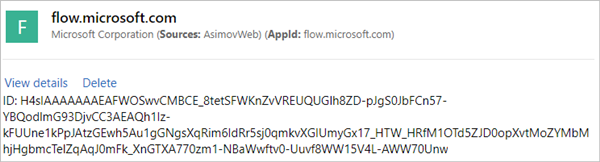
흐름 나열 및 삭제
Power Automate에 로그인한 다음 내 흐름 탭을 선택합니다.
흐름 목록에서 삭제하려는 흐름의 흐름 메뉴(…)를 선택한 다음, 삭제를 선택합니다.
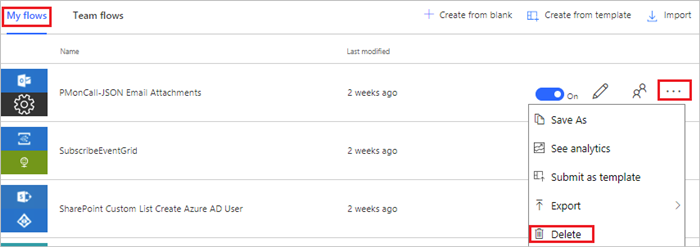
연결 삭제
연결에는 해당 연결을 만든 사용자에 대한 참조가 포함됩니다. 이러한 참조는 언제든지 삭제할 수 있습니다.
Power Automate에 로그인하고 창의 오른쪽 상단 모서리에 있는 기어 아이콘을 선택한 다음 연결을 선택합니다.
삭제하려는 연결을 선택하고 메뉴(…)를 선택한 다음 삭제를 선택합니다.
연결을 삭제할 것인지 확인하는 메시지가 표시되면 삭제를 선택합니다.
노트
다른 흐름에서 삭제할 연결을 사용하는 경우 새 연결이 필요하다는 알림을 받게 됩니다. 그렇지 않은 경우 삭제를 선택하여 계속합니다.
자세히 보기
- Power Automate 시작하기
- Power Automate의 새로운 기능 알아보기